Как настроить скорость клавиатуры
В современную цифровую эпоху клавиатура является важным инструментом для нашей повседневной работы и развлечений, а скорость ее отклика и комфорт напрямую влияют на удобство использования. Независимо от того, являетесь ли вы геймером, программистом или обычным пользователем, регулировка скорости клавиатуры может значительно повысить вашу производительность. В этой статье подробно рассказывается, как настроить скорость клавиатуры, а также прикрепляются актуальные темы и актуальный контент за последние 10 дней, чтобы помочь вам лучше понять соответствующие технологические тенденции.
1. Метод регулировки скорости клавиатуры
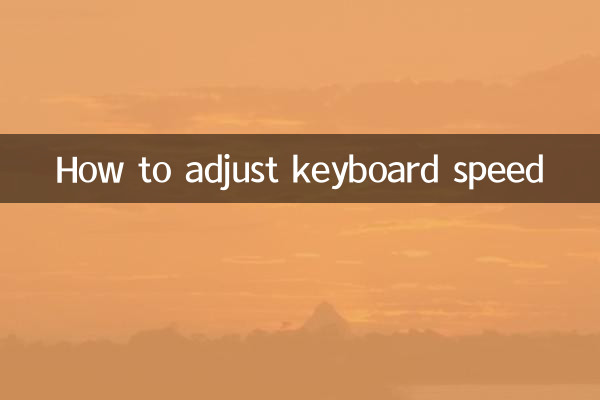
Регулировка скорости клавиатуры обычно включает в себя два аспекта:задержка повтораиСкорость повтора. Ниже приведены конкретные шаги:
1.система Windows:
- Откройте Панель управления > Оборудование и звук > Клавиатура.
- На вкладке «Скорость» отрегулируйте ползунки «Задержка повтора» и «Скорость повтора».
- Нажмите «Применить», чтобы сохранить настройки.
2.Mac-система:
- Откройте «Системные настройки» > «Клавиатура».
- На вкладке «Клавиатура» отрегулируйте ползунки «Повтор клавиш» и «Задержка повтора».
3.игровая клавиатура:
- Некоторые клавиатуры высокого класса (например, Logitech и Razer) поддерживают специальное программное обеспечение драйвера, и скорость отклика клавиш можно настроить в программном обеспечении.
2. Горячие темы и контент за последние 10 дней.
Ниже приведены темы, связанные с технологиями и клавиатурой, которые горячо обсуждались в Интернете за последние 10 дней:
| дата | горячие темы | индекс тепла |
|---|---|---|
| 01.11.2023 | Руководство по выбору вала механической клавиатуры | ★★★★☆ |
| 03.11.2023 | Новейшие сочетания клавиш для Windows 11 | ★★★☆☆ |
| 05.11.2023 | Голосовой ввод AI против традиционной клавиатуры | ★★★★★ |
| 07.11.2023 | Раскрыты настройки скорости клавиатуры киберспортсменов | ★★★★☆ |
| 09.11.2023 | Советы по оптимизации задержки клавиатуры Bluetooth | ★★★☆☆ |
3. На что следует обратить внимание при настройке скорости клавиатуры
1.задержка повтора: определяет, как долго после нажатия клавиши символы будут вводиться повторно. Более короткие задержки подходят для быстрого набора текста, но могут привести к ложным нажатиям.
2.Скорость повтора: определяет частоту повторного ввода символов. Более высокие скорости подходят для игр или программирования, но могут потребовать периода адаптации.
3.Аппаратные ограничения: Некоторые клавиатуры бюджетного класса могут не поддерживать высокую скорость отклика. Рекомендуется выполнить настройку в соответствии с производительностью устройства.
4. Часто задаваемые вопросы пользователей
Вопрос: Почему скорость клавиатуры не меняется после ее настройки?
О: Возможно, драйвер не обновлен или аппаратная часть клавиатуры его не поддерживает. Рекомендуется проверить диспетчер устройств или обратиться к производителю.
Вопрос: В чем разница между регулировкой скорости игровой клавиатуры и обычной клавиатуры?
О: Игровые клавиатуры обычно предоставляют более детальные настройки (например, отклик на уровне миллисекунд) и поддерживают функции определения макросов.
Вопрос: Как полностью отключить дублирование клавиатуры в системе Mac?
О: Введите в терминал следующую команду:по умолчанию напишите -g ApplePressAndHoldEnabled -bool true.
5. Резюме
Регулировка скорости клавиатуры — это простой, но эффективный метод оптимизации, который может улучшить качество ввода в соответствии с личными потребностями. Работаете ли вы или играете, правильная настройка клавиатуры поможет вам сделать больше с меньшими затратами. Если вас больше интересуют клавиатурные технологии, вы можете обратить внимание на недавние популярные обзоры механических клавиатур или разработку технологии ввода с использованием искусственного интеллекта.
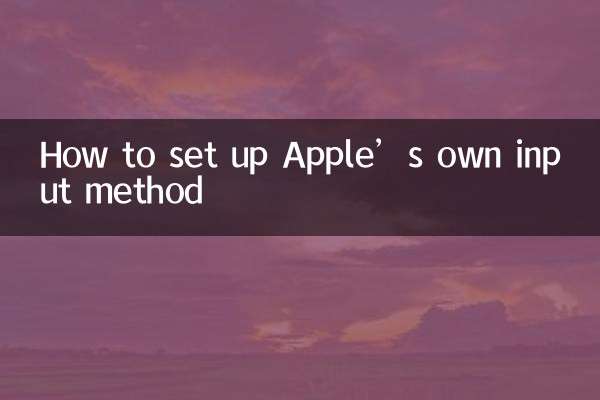
Проверьте детали

Проверьте детали